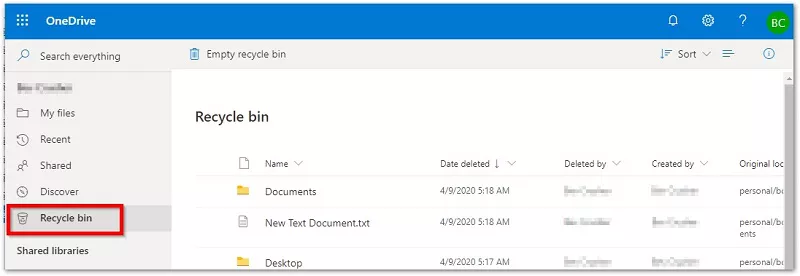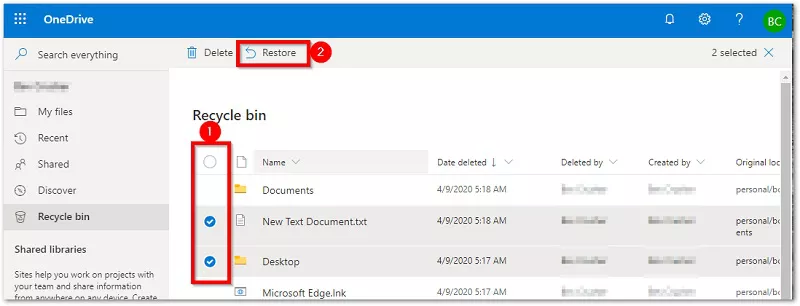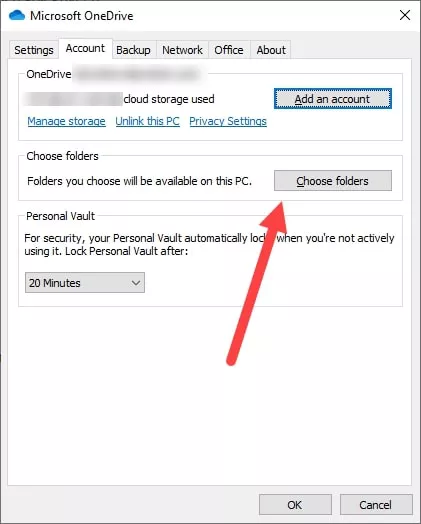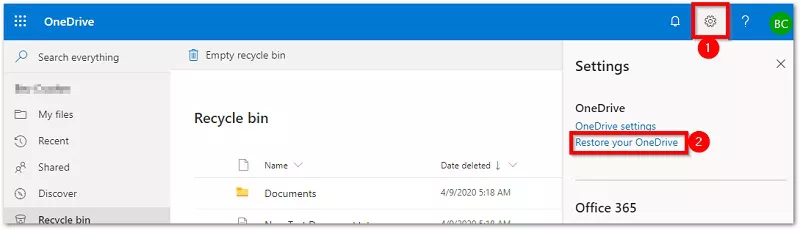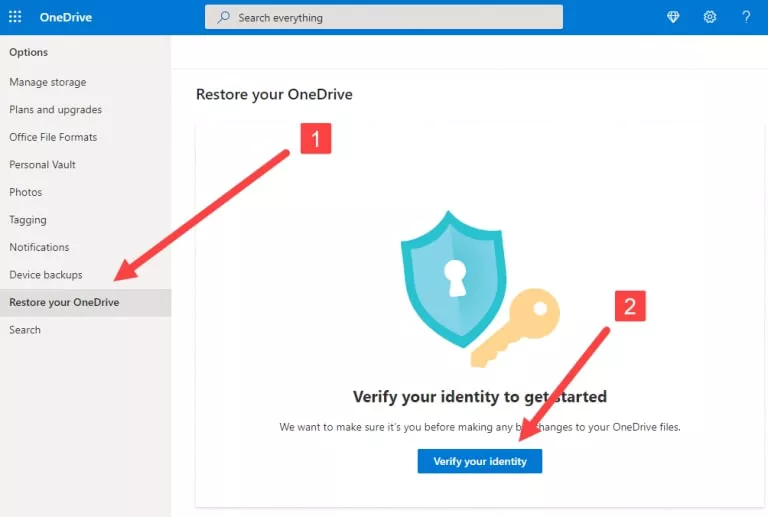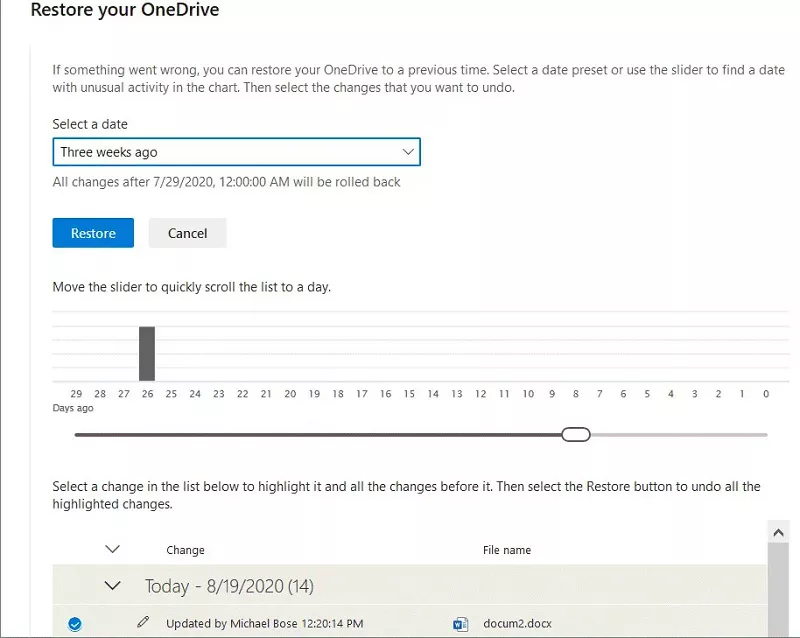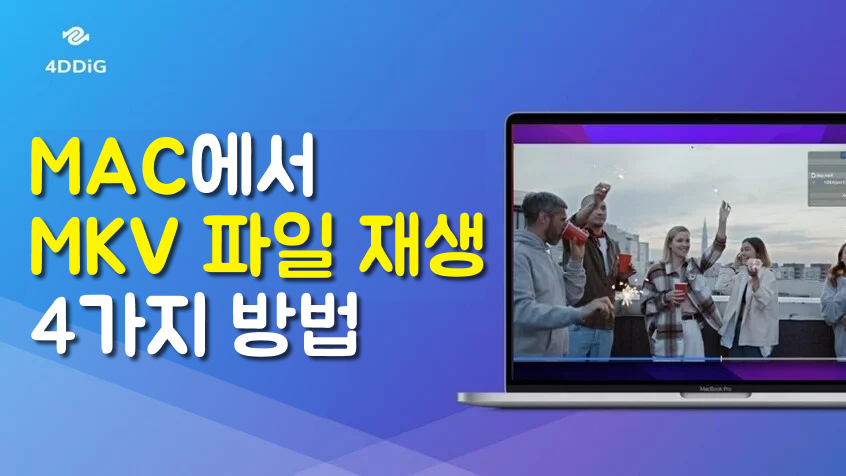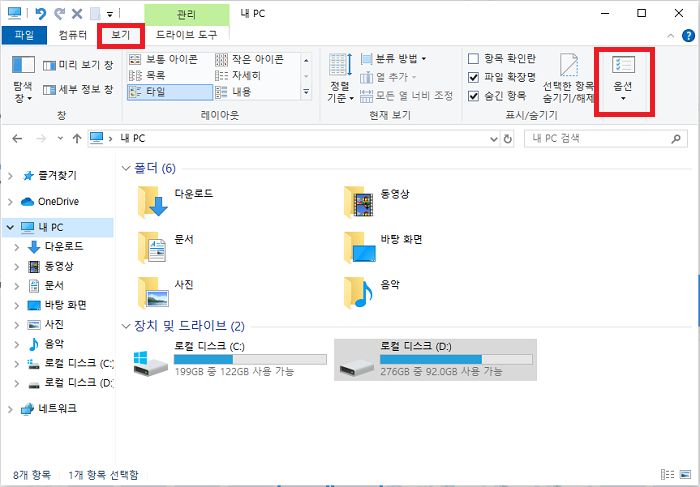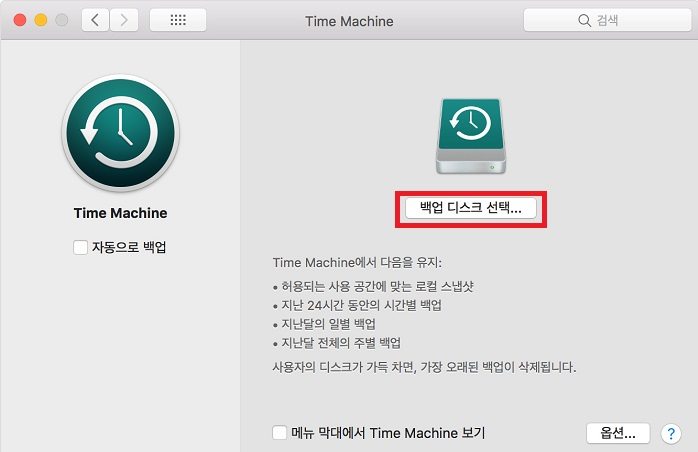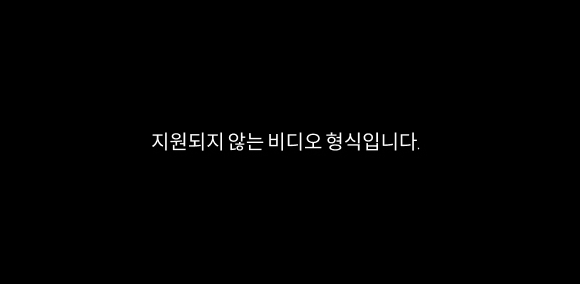[원 드라이브 복구] 원 드라이브에서 삭제된 파일을 복구하는 방법은 무엇인가요?
원 드라이브에서 삭제된 파일을 복구하는 4가지 솔루션을 알아보려면 이 가이드를 읽어보세요. 지금 바로 Tenorshare 4DDiG를 다운로드하여 원 드라이브에서 영구적으로 원 드라이브 복구하세요!
원 드라이브는 무료 또는 Microsoft 365 구독으로 사용할 수 있는 Microsoft의 클라우드 서비스입니다. 원 드라이브를 사용하면 파일을 어디서나 어떤 기기에서든 백업, 동기화 및 공유할 수 있습니다. 원 드라이브를 사용하여 파일을 업로드하거나 이동 할 때 파일을 실수로 삭제하는 경우가 많습니다. 포럼에서 많은 사람들이 삭제된 원 드라이브 파일을 복구하는 방법에 대한 답을 찾고 있습니다. 이 문서의 다음 부분에서는 여러 원 드라이브 복구 솔루션을 소개하겠습니다. 이 방법들은 사람의 실수, 바이러스 공격, 시스템 업데이트 등 다양한 원 드라이브 파일 손실 시나리오에 적합합니다.
방법 1. 원 드라이브 파일을 휴지통에서 복구하기
원 드라이브에는 삭제된 파일을 30일 동안 저장하는 내장 휴지통이 있습니다. 따라서 원 드라이브 휴지통에서 파일을 복구할 수 있습니다. 다음에 설명된 모든 단계를 따라서 원 드라이브 삭제된 파일을 복원하십시오.
- 컴퓨터 브라우저에서 https://onedrive.live.com/ 로 이동합니다.
- 원 드라이브 계정에 로그인합니다.
-
왼쪽 사이드바에서 휴지통 옵션을 클릭합니다.

-
휴지통 세부 정보에서 최근에 삭제된 모든 파일을 볼 수 있습니다. 복구해야 할 파일을 선택하고 복구 버튼을 클릭합니다.

30일 이후에도 원 드라이브 파일을 복원하지 않으면 해당 일수의 주기가 끝난 후 자동으로 삭제됩니다. 그러나 학교나 직장 Microsoft 계정으로 로그인한 경우 휴지통의 항목은 93일 후에 자동으로 삭제됩니다.
방법 2. 로컬 사본에서 원 드라이브 복구하기
원 드라이브는 컴퓨터에 동일한 이름의 특별한 폴더를 생성합니다. 이 폴더는 실시간 모니터링을 통해 모든 백업 파일을 자동으로 저장합니다. 따라서 사용자에게는 두 가지 이점이 있습니다: 원 드라이브의 완전한 백업이 두 곳에 저장됩니다. 하나는 클라우드에, 다른 하나는 시스템의 로컬 폴더에 있습니다.
클라우드 저장소에 없는 로컬 사본에서 원 드라이브 파일을 복구하는 상세한 단계를 따르세요.
- 시스템 트레이에 있는 원 드라이브 아이콘을 마우스 오른쪽 버튼으로 클릭합니다.
-
그런 다음 설정 > 계정 탭 >폴더 선택 버튼을 클릭합니다.

- 이제 왼쪽 하단에서 원 드라이브 폴더의 정확한 위치를 선택할 수 있습니다.
- 이제 컴퓨터의 파일 탐색기를 열고 이전 단계에서 얻은 원 드라이브 폴더로 이동합니다.
파일이 있는지 확인합니다. 삭제된 원 드라이브 파일이 거기에 없다면, 그것들은 영구적으로 삭제되었을 것입니다. 원 드라이브에서 영구적으로 삭제된 파일을 복구하는 방법을 알아보려면 계속 읽으십시오.
방법 3. 이전 시간으로 원 드라이브 파일 복원하기
이 부분에서는 원 드라이브 파일을 이전 시간으로 복원하는 방법에 대해 상세히 설명하겠습니다. 마이크로소프트는 사용자들을 랜섬웨어로부터 보호하기 위한 새로운 기능을 도입했습니다. 이는 이전 버전으로 모든 원 드라이브 복구할 수 있도록 하는 매우 유용한 데이터 보호 기능입니다.
PC에 파일을 원 드라이브에서 복원하는 방법에 대한 단계별 세부 정보는 아래에 나와 있습니다.
- 원 드라이브 공식 로그인 페이지를 방문하여 원 드라이브 계정에 로그인해야 합니다.
-
이제 개인 Microsoft 365 구독으로 로그인하기 위해 설정 옵션을 클릭합니다. 다른 경우에는 직장이나 학교 계정에 로그인한 경우 설정 > 원 드라이브 복원 옵션을 클릭하십시오.

- 탐색 창에서 원 드라이브 복원 옵션을 클릭합니다.
-
신원을 확인하는 버튼을 클릭해야 합니다.

-
이제 드롭다운 목록에서 날짜를 선택한 다음 복원을 클릭할 수 있습니다.

이후에는 선택한 날짜에 따라 마이크로소프트의 내부 백업을 통해 완전한 원 드라이브 계정이 복원됩니다.
방법 4. 30일 후에 삭제된 파일을 원 드라이브 복구하기
위에서 언급한 방법들은 30일이 지난 후에는 원 드라이브에서 파일을 복구할 수 없기 때문에 삭제된 파일을 복구하는 데 도움이 되지 않을 수 있습니다. 마지막으로 원 드라이브 삭제 파일을 복구하는 방법은 전문 데이터 복구 소프트웨어를 사용하는 것입니다. 여기에는 30일보다 오래된 원 드라이브 복구하는 데 높은 성공률을 보여주는 데이터 복구 도구인 Tenorshare 4DDiG을 소개하려고 합니다.
이 도구는 원 드라이브, 하드 드라이브, 외장 드라이브 또는 다른 저장 장치에서 삭제된 파일을 안전하고 안전하게 복구할 수 있습니다. 인터페이스는 매우 간단하지만 소프트웨어 내의 알고리즘은 가장 고급 기술입니다.
- 다양한 파일 시스템 지원: 포디딕은 NTFS, FAT32, exFAT 파일 시스템을 지원하므로,원 드라이브와 호환됩니다.
- 고급 필터링 기능: 파일 유형별로 검색 결과를 필터링할 수 있어, 손실된 원 드라이브 파일을 쉽게 찾을 수 있습니다.
- 높은 복구 성공률: 포디딕은 높은 복구 성공률을 자랑하며, 중요한 원 드라이브 복구할 가능성을 극대화합니다.
원 드라이브에서 영구적으로 삭제된 파일을 복구하는 3단계가 있습니다:
-
PC(또는 맥 컴퓨터)에서 Tenorshare 4DDiG를 무료로 다운로드하고 실행합니다. 원 드라이브 파일을 잃어버린 위치를 선택하고 시작 버튼을 클릭합니다.

-
소프트웨어가 대상 드라이브를 스캔합니다. 목록에는 기존 파일과 삭제된 파일이 모두 포함됩니다. 삭제된 파일을 빨간색으로 검색하고 필터링할 수 있습니다.

-
스캔이 완료되면 파일 유형이나 이름에 따라 분실된 파일을 찾아볼 수 있습니다. 대부분의 파일에는 미리보기 기능이 있습니다. 필요한 파일을 선택하고 복구 버튼을 클릭합니다. 창이 나타나면 위치를 선택하라는 메시지가 표시됩니다. 파일을 원래 드라이브에 저장하는 것은 권장되지 않습니다.


이것으로써, 이 윈도우 데이터 복구 소프트웨어를 사용하여 30일 이후에 원 드라이브에서 삭제된 파일을 복구할 수 있는 단순한 세 단계만으로 완료됩니다.
요약
원 드라이브는 윈도우 사용자들에게 우수한 클라우드 저장 공간입니다. 그러나 원 드라이브에서 파일 및 폴더를 실수로 삭제한 후에는 문제가 발생할 수 있습니다. 위의 방법을 따르신 후에는 온라인으로부터 원 드라이브에서 영구적으로 삭제된 파일을 복구하는 문제가 해결되었기를 바랍니다. 그러나 다른 방법이 도움이 되지 않는 경우 Tenorshare 4DDiG 데이터 복구 소프트웨어를 사용해 보세요.